أفضل إعدادات Spotify Equalizer لأجهزة Airpods
نشرت: 2023-01-16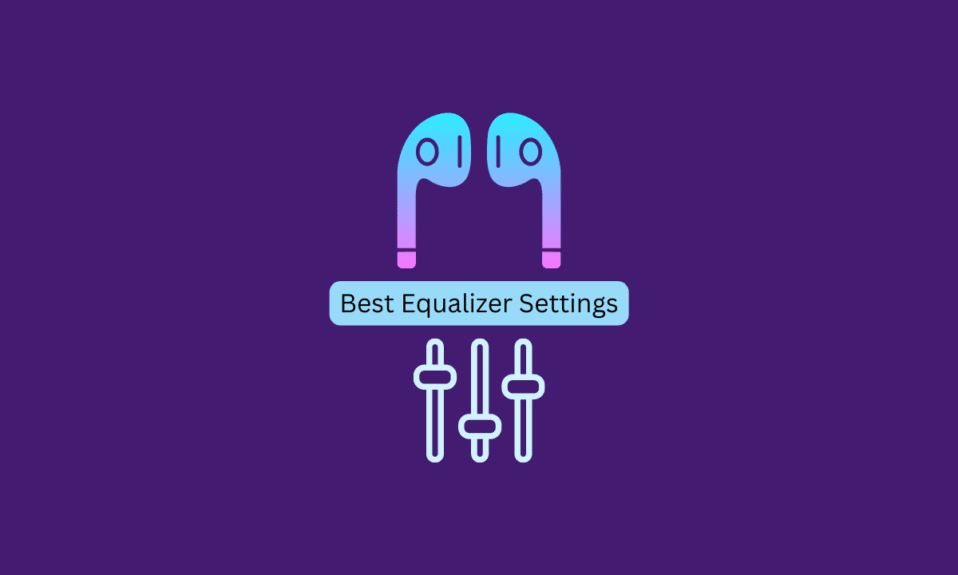
يمكنك الوصول إلى ملايين الأغاني والبودكاست ومقاطع الفيديو من فنانين من جميع أنحاء العالم من خلال Spotify ، وهي خدمة بث موسيقى رقمية. يستخدم جميعنا تقريبًا التطبيق للاستماع إلى الموسيقى المفضلة لدينا. على الرغم من مدى سوء الإعلانات. الآن ، إذا كنت تتساءل عن كيفية الحصول على أفضل إعدادات موازن الصوت لـ Spotify iOS حتى تتمكن من الاستمتاع بالموسيقى بشكل كامل. ابق على اتصال لأننا نقدم لك أفضل إعدادات موازن Spotify لأجهزة AirPods ، لذلك لا تقلق!
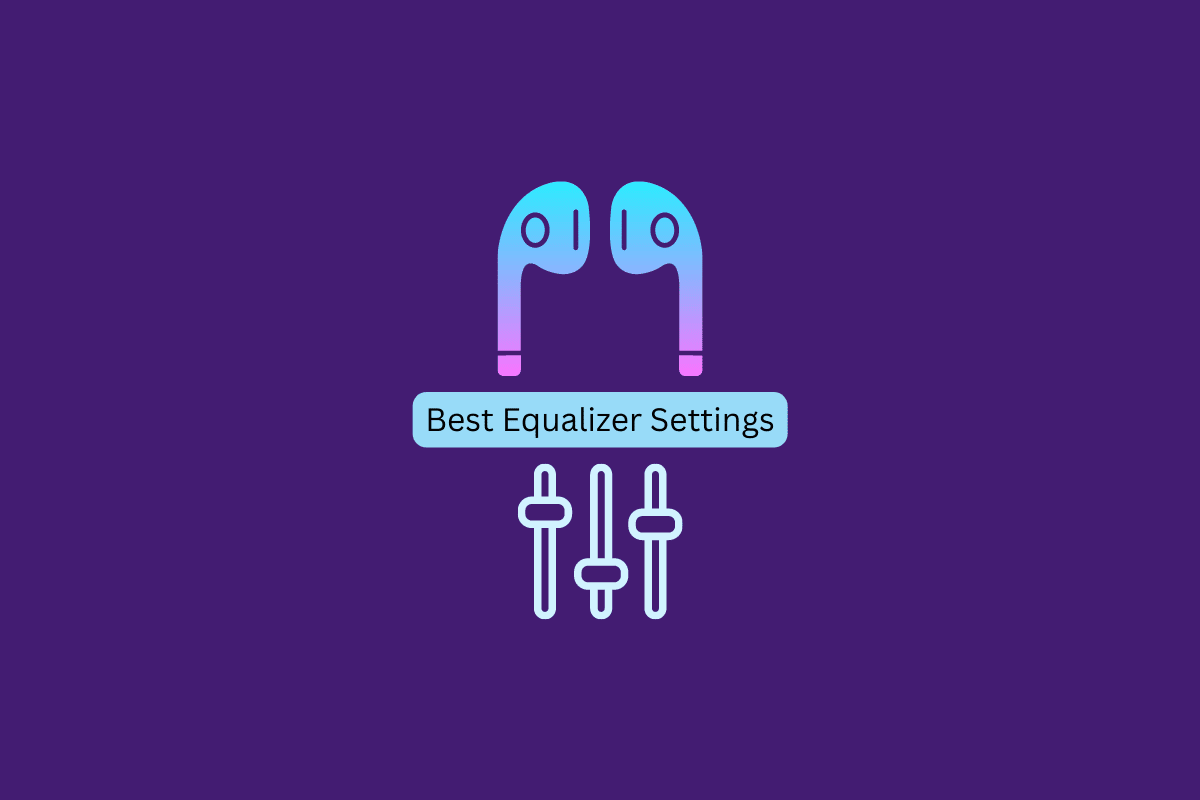
محتويات
- أفضل إعدادات Spotify Equalizer لأجهزة Airpods
- ما هو المعادل في تطبيق Spotify؟
- كيفية الحصول على أفضل إعدادات المعادل لأجهزة Airpods الخاصة بك على Spotify
- 1. باس الداعم
- 2. الجهارة
- 3. الكلمة المنطوقة
- 4. التجريب
- أفضل إعدادات المعادل لـ Spotify على iOS
أفضل إعدادات Spotify Equalizer لأجهزة Airpods
هنا ، أوضحنا بالتفصيل أفضل إعدادات موازن الصوت لـ Spotify على جهازك.
ما هو المعادل في تطبيق Spotify؟
المعادل (EQ) هو أداة تسمح لك بضبط توازن ترددات الصوت المختلفة في أغنية أو قطعة موسيقية. يسمح لك بزيادة حجم نطاقات التردد المحددة أو خفضها ، مثل الجهير ، والمتوسط ، والثالث.
في تطبيق Spotify ، تتيح لك ميزة المعادل تخصيص صوت الموسيقى الخاصة بك عن طريق ضبط إعدادات EQ. يمكنك الاختيار من قائمة الإعدادات المحددة مسبقًا أو إنشاء الإعدادات المخصصة الخاصة بك عن طريق ضبط أشرطة التمرير لكل نطاق تردد.
اقرأ أيضًا: كيفية إزالة الجهاز من Spotify Connect
كيفية الحصول على أفضل إعدادات المعادل لأجهزة Airpods الخاصة بك على Spotify
لا يوجد أي تعريف لأفضل إعدادات المعادل لـ AirPods . بعد كل شيء ، الأمر كله يتعلق بالاختيارات المختلفة وأذواق الموسيقى المختلفة. يمكنك محاولة تجربة الإعدادات المسبقة المتاحة. ومع ذلك ، هناك بعض الاقتراحات التي نود مشاركتها ويمكنك اتباعها لمحاولة العثور على أفضل إعدادات المعادل لأجهزة Spotify iOS الخاصة بك:
1. باس الداعم
الأول هو bass booster وهي ميزة يمكن العثور عليها في بعض المعادلات التي تسمح لك بزيادة ترددات الجهير في أغنية أو مسار صوتي. يمكن أن يكون هذا مفيدًا لأنواع الموسيقى التي تعتمد بشكل كبير على الباص ، مثل موسيقى الهيب هوب وموسيقى الرقص الإلكترونية (EDM) والريغي.
لاستخدام ميزة bass booster على Spotify ، ستحتاج إلى الانتقال إلى إعدادات Equalizer في تطبيق Spotify. من هناك ، يمكنك ضبط أشرطة التمرير لنطاقات تردد مختلفة لتعزيز الجهير. ستحتوي بعض المعادلات على شريط تمرير bass booster مخصص يمكنك استخدامه لزيادة المستوى العام للباس في الموسيقى.
جرب إعدادات مختلفة وشاهد ما يناسبك بشكل أفضل. من الجيد أيضًا استخدام AirPods بمستوى صوت معتدل لتجنب الإضرار بحاسة السمع.

2. الجهارة
الجهارة مصطلح يشير إلى حجم الصوت أو شدته. عندما تكون أغنية أو مقطع صوتي أعلى ، فقد يكون لها تأثير أو تركيز أكبر ، ولكن قد يكون الاستماع إليها أكثر إرهاقًا على مدار فترة زمنية طويلة. من ناحية أخرى ، قد لا يكون المسار الهادئ للغاية جذابًا أو مؤثرًا.

لضبط ارتفاع الصوت لمسار ما على Spotify ، يمكنك استخدام إعداد تسوية الصوت في التطبيق. تعمل هذه الميزة على تحليل محتوى الصوت للمسار وضبط مستوى الصوت تلقائيًا إلى مستوى ثابت ، مما يسهل التبديل بين الأغاني دون الحاجة إلى ضبط مستوى الصوت يدويًا.
3. الكلمة المنطوقة
يشير مصطلح الكلمة المنطوقة إلى محتوى صوتي يتكون أساسًا من لغة منطوقة ، مثل البودكاست أو الكتب الصوتية أو المحاضرات. ستعتمد أفضل إعدادات المعادل للكلمة المنطوقة على Spotify على المحتوى المحدد.
على سبيل المثال ، قد ترغب في زيادة ترددات الجهير قليلاً لإضافة بعض الدفء والثراء إلى الصوت أو زيادة الارتفاعات لجعل الأصوات أكثر وضوحًا ووضوحًا. من ناحية أخرى ، إذا كان الصوت ساطعًا جدًا أو صفيرًا ، فقد ترغب في خفض المستويات المرتفعة قليلاً لتقليل الخشونة.
4. التجريب
يمكن أن تساعدك تجربة إعدادات المعادل (EQ) في Spotify لنظام iOS (أو أي نظام أساسي آخر) على تخصيص صوت الموسيقى حسب رغبتك. سيكون لكل زوج من سماعات الرأس أو مكبرات الصوت توقيع صوتي مختلف ، ويمكن أن تساعدك إعدادات EQ على ضبط توازن نطاقات التردد المختلفة لتتناسب مع تفضيلاتك ونوع الموسيقى التي تستمع إليها.
يمكن أن تساعدك تجربة إعدادات EQ أيضًا في التعويض عن أي أوجه قصور أو حالات شاذة متصورة في سماعات الرأس أو مكبرات الصوت. على سبيل المثال ، إذا وجدت أن الجهير مرتفع جدًا أو أن الارتفاعات قاسية جدًا ، فيمكنك استخدام إعدادات EQ لضبط هذه الترددات وفقًا لذلك. من خلال تجربة إعدادات مختلفة ، يمكنك العثور على صوت تستمتع به ويعزز تجربة الاستماع لديك.
يمكنك أيضًا أن تقول أن هذه كلها إعدادات EQ محددة مسبقًا ، إذا لم تعجبك ، فسيتعين عليك تجربة القليل لاكتشاف أفضل إعدادات موازن Spotify الخاصة بك لأجهزة airpods.
اقرأ أيضًا: كيفية تنزيل أغاني Spotify بدون Premium
أفضل إعدادات المعادل لـ Spotify على iOS
المعادلة (EQ) هي عملية ضبط توازن مكونات التردد داخل إشارة صوتية. يمكن استخدامه لزيادة أو خفض مستوى ترددات معينة في إشارة صوتية ، من أجل تشكيل توازن النغمات وشخصية الصوت.
ما هي أفضل إعدادات المعادل لـ Spotify iOS؟ لا توجد إجابة واحدة تناسب الجميع لأنها تعتمد على الموسيقى التي تستمع إليها وسماعات الرأس أو مكبرات الصوت التي تستخدمها والمزيد. ومع ذلك ، إليك بعض الطرق العامة لضبط إعدادات EQ في Spotify لمستخدمي iOS:
- ابدأ بالإعدادات الافتراضية: تعد إعدادات موازن الصوت الافتراضية في Spotify بشكل عام نقطة انطلاق جيدة ، حيث تم تصميمها بعناية لتوفير تجربة استماع متوازنة وممتعة.
- جرّب إعدادات EQ المسبقة المختلفة: تقدم Spotify مجموعة من إعدادات EQ المسبقة ، بما في ذلك Bass Boost و Flat و Treble Boost والمزيد. جرب إعدادات مسبقة مختلفة لترى أيها تفضله أكثر.
- ضبط المعادل يدويًا: إذا كنت تريد مزيدًا من التحكم في إعدادات EQ ، فيمكنك ضبط مستويات ترددات معينة يدويًا. للقيام بذلك ، انقر فوق خيار Equalizer في قائمة الإعدادات ، ثم اسحب أشرطة التمرير لأعلى أو لأسفل لزيادة أو خفض مستوى ترددات معينة.
- استخدام تسوية الصوت: تساعد هذه الميزة في موازنة مستوى صوت المسارات المختلفة بحيث لا تضطر إلى ضبط مستوى الصوت باستمرار عند التبديل بين الأغاني. لتمكينه ، انتقل إلى قسم التشغيل في قائمة الإعدادات وقم بتبديل خيار Loudness Normalization.
- Equalizer for Podcasts: إذا كنت تستمع إلى البودكاست على Spotify ، فيمكنك تمكين ميزة Equalizer for Podcasts لتطبيق إعدادات EQ على وجه التحديد على البودكاست. للقيام بذلك ، انتقل إلى قسم Podcasts في قائمة الإعدادات وقم بتبديل خيار Equalizer for Podcasts.
موصى به:
- كيفية عكس هاتف Android على التلفزيون بدون شبكة Wi-Fi
- كيفية الحصول على أغاني مخصصة على Beat Saber بدون كمبيوتر
- إصلاح Spotify Duo لا يعمل
- أفضل إعدادات المعادل لـ Spotify
نعتقد أن لديك الآن فهمًا أفضل لكيفية اختيار أفضل إعدادات موازن Spotify لديك لأجهزة Airpods. جرب عدة إعدادات وأخبرنا أيها يناسبك من خلال تجربة الموسيقى. يرجى استخدام المساحة المتوفرة أدناه لإرسال أي تعليقات أو توصيات.
